Bearbeiten einschränken, um Word 2010-Dokument zu sichern

Es wäre äußerst vorteilhaft, Ihr wichtiges Dokument vor externen Quellen zu schützen. Manchmal wird es beim Schreiben eines Dokuments dringend notwendig,
Die Anwendung unterschiedlicher Bedingungen auf Datenfelder ist sehr nützlich, wenn Sie Datenfeldwerte basierend auf anderen Feldern auswerten müssen. Der Ausdrucksgenerator in Access 2010 bietet Ihnen genau dies und unterstützt die Anwendung von Funktionen und Formeln. Er kann überall in Access 2010 mit beliebigen Datenbankelementen wie Formularen, Berichten, Abfragen und Tabellen verwendet werden. In diesem Beitrag verwenden wir den Ausdrucksgenerator in Abfragen zur Auswertung neuer Datenfeldwerte.
Starten Sie zunächst Access 2010 und erstellen Sie eine Tabelle. Navigieren Sie zur Registerkarte „Erstellen“ und klicken Sie auf „Tabelle“. Zur Veranschaulichung erstellen wir eine Tabelle mit den Feldern „ID“, „Mitarbeitername“, „Dienstjahr“ und „Gehalt“.
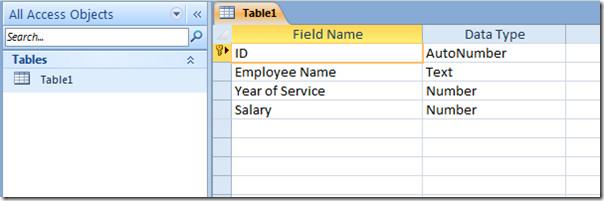
Nachdem Sie die Datenfelder in der Entwurfsansicht zugewiesen haben, schließen Sie diese und geben Sie ihr einen passenden Namen. Öffnen Sie die Tabelle in der Datenblattansicht und beginnen Sie mit dem Ausfüllen der Feldwerte.
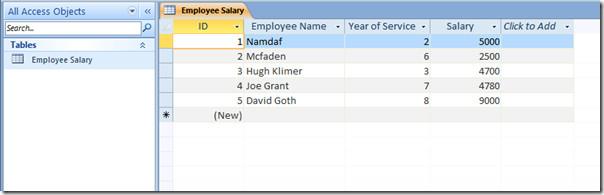
Wir beabsichtigen, das neue Gehalt unter der Bedingung zu bewerten, dass der Mitarbeiter eine Gehaltserhöhung erhält, wenn er seine Dienste länger als vier Jahre geleistet hat. Um diese Bedingung anzuwenden, erstellen wir eine Abfrage. Gehen Sie zur Registerkarte „Erstellen“ und klicken Sie auf „Abfrageentwurf“.
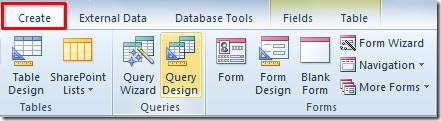
Es wird ein Feld mit dem Tabellennamen angezeigt. Wählen Sie die zuletzt erstellte Tabelle aus und klicken Sie auf „Hinzufügen“.
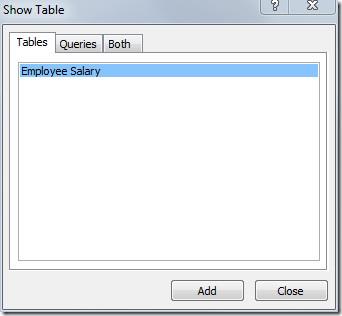
Doppelklicken Sie im eingefügten Tabellenfeld auf die Felder, die Sie in die Abfrage einfügen möchten.
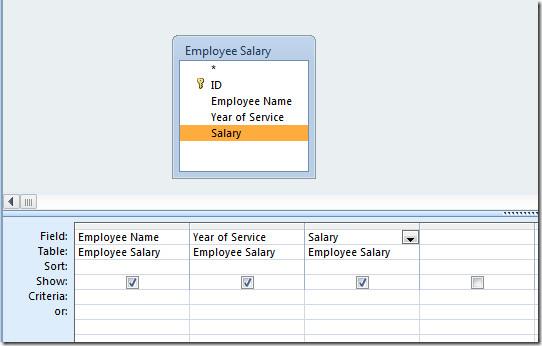
Platzieren Sie nun den Einfügecursor neben dem letzten Feld und klicken Sie in der Gruppe „Abfrage-Setup“ auf „Generator“.
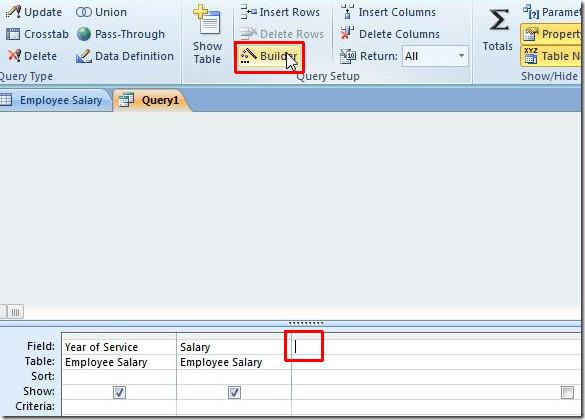
Es wird das Dialogfeld „Ausdrucks-Generator“ geöffnet. Hier schreiben wir einen Ausdruck, der das neue Gehalt gemäß der angegebenen Bedingung berechnet.
Wir haben einfach die bedingte Anweisung verwendet, wenn:
Neues Gehalt: Wenn([Dienstjahr]>4,[Gehalt]*2,5,[Gehalt]*1)
Es wird ein neues Tabellenfeld mit dem Namen „Neues Gehalt“ erstellt, in dem Sie das neue Gehalt der Mitarbeiter sehen. Wenn Sie mit dem Schreiben der Bedingung fertig sind, klicken Sie auf „OK“, um fortzufahren.
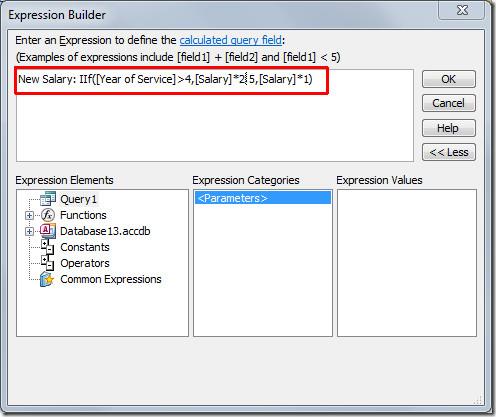
Der Ausdruck wird erfolgreich neben dem letzten Tabellenfeld hinzugefügt. Klicken Sie nun unter der Gruppe „Ergebnisse“ auf „Ausführen“.
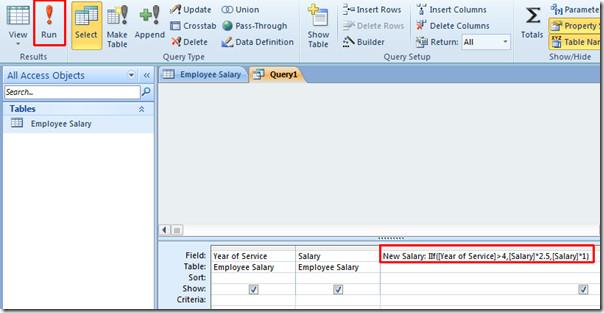
Bei der Ausführung der Abfrage wird ein neues Tabellenfeld mit dem Namen „Neues Gehalt“ angezeigt, das die neuen Gehälter der Mitarbeiter enthält, wie im Ausdrucks-Generator angegeben.
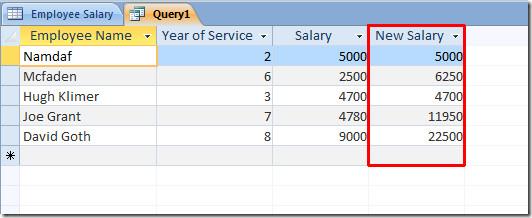
Schließen Sie nun die Abfrage und geben Sie ihr einen passenden Namen.
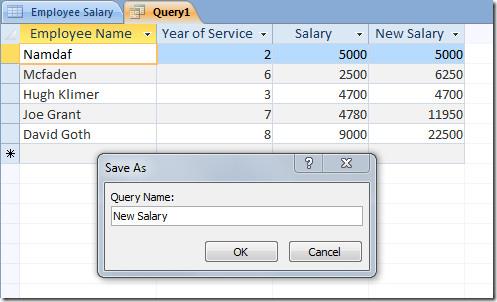
Sie können sich auch unsere zuvor besprochenen Anleitungen zum Erstellen von Tabellen in Access 2010 nur mit SQL-Befehlen und zum Verschlüsseln einer Datenbank mit einem Kennwort in Access 2010 ansehen .
Es wäre äußerst vorteilhaft, Ihr wichtiges Dokument vor externen Quellen zu schützen. Manchmal wird es beim Schreiben eines Dokuments dringend notwendig,
Einer der Vorteile von relationalen Datenbankmanagementsystemen wie Access 2010 besteht darin, Tabellen und Beziehungen mit Einschränkungen einfach einzurichten, um
In MS Access gibt die IIF-Funktion einen Wert zurück, wenn eine angegebene Bedingung als WAHR ausgewertet wird, oder einen anderen Wert, wenn sie als FALSCH ausgewertet wird. IIF-Funktion
Diagramme und Grafiken sind eine großartige Möglichkeit, Ihre Daten darzustellen. Microsoft Excel 2010 bietet fast alle Diagrammtypen und erleichtert das Zeichnen, sodass
Der Abstand ist beim Erstellen von Dokumenten sehr wichtig, da er das Aussehen und die Präsentation des Dokuments beeinflusst. Sie können den Abstand einfach vergrößern oder verkleinern
Microsoft Office Suite-Apps bietet eine einfachste Möglichkeit, Ribbon, Tabs und Quick Access-Symbolleiste anzupassen, aber was ist, wenn Sie eine neue Kopie von installieren müssen
Die Durchführung verschiedener Operationen in Access ist nicht so einfach, da RDBMS (Relational Database Management System) spezifische Syntax und Einschränkungen erfordert
Fast jedes Dokument enthält Informationen wie: Versteckter Text, Objektinformationen, persönliche Informationen (identifizierende Informationen: Name des Autors) und andere
Diagramme sind eine der wichtigsten Funktionen in Excel, aber manchmal müssen Sie sie anders verwenden. Wir werden versuchen, ein vergleichendes Histogramm zu erstellen
Normalerweise pflegen wir die Daten in mehreren Arbeitsblättern, um die Daten für jede Instanz zu überprüfen und einzeln anzuzeigen, aber es wäre toll, alle zusammenzuführen




![Einstellungen für Menüband und Symbolleiste für den Schnellzugriff exportieren/importieren [Office 2010] Einstellungen für Menüband und Symbolleiste für den Schnellzugriff exportieren/importieren [Office 2010]](https://tips.webtech360.com/resources8/r252/image-8447-0829093801831.jpg)



